2020年11月17日発売で、巷で高性能と絶賛されているMacbook Air M1搭載モデル。
11万円ほどの値段ながら、Macbook Pro 16インチ(約30万円)に迫るCPU性能が売りの1つです。
発売日に購入したのですが、実際に使ってみると挙動に不安を覚えることもあり、不満も多いです。
実際に自腹購入&使用中のユーザー目線で、MacBook Air 13(M1, 2020) MGN63J/A をレビューしてみます。
[toc]

パッケージ
Apple Storeから購入すると、無機質な茶色の箱で届きます。
初めて購入だと少し驚くのですが、あまりに普通の段ボール箱で意外です。
ちなみに、配送はヤマト運輸なので、配達時間の指定もできますし、コンビニ受取も可能。
いかにもApple製品らしいシンプルで清潔感のある白いパッケージ。
Macbook Airの薄さを強調したかのような横からみた本体が印刷されています。
”最も薄くて軽いAppleのノートブック”が売りですが、たしかに薄く見えますよね。
Macbook Air(MBA)の付属品は、至ってシンプル。
本体、簡単な説明書、充電アダプター(30W)、USB Type-Cケーブルの4つ。
MBA本体は、薄い半透明フィルムでカバーされ、画面とキーボードの間には不織布を挟んであります。
デザイン
Macbookのよいところの1つは、アルミニウムのエッジの加工の精密さです。
似たようなデザインのPCは多々ありますが、ラウンド加工されつつ、その加工精度が高くて綺麗。
実用性には全く関係ないのですが、工業製品としての美しさは見てほれぼれとさせられてしまいます。
Macbook Airの裏面は、ゴム足とネジ穴が均等に並んだデザイン。
シンプルすぎて、特に変哲ないようですが、ただのノートPCなのに美しいです。
故ジョブズ氏が、ネジ穴も左右対称に配置すべきだと言って、デザインのためだけにネジを追加したエピソードは有名です。
スペック
| 型番 | MacBook Air (M1, 2020) MGN63J/A |
| CPU | Apple M1チップ (8コア) |
| GPU | 7コアGPU, 8コアGPU |
| OS | macOS Big Sur (64bit) |
| LCD | 13.3 inch (Retina Display;2,560 x 1,600) 400ニトの輝度, 広色域(P3), True Toneテクノロジー |
| RAM | 8GB / 16GB |
| SSD | 256GB / 512GB / 1TB / 2TB |
| wireless | IEEE 802.11a/b/g/n/ac/ax (Wi-Fi6) Bluetooth 5.0 |
| Battery | 15時間 (49.9Wh) |
| Charger | 30W USB-PD充電 |
| Ports | Thunderbolt / USB 4ポート ×2 (左) (Thunderbolt™ 3 対応) ヘッドホン端子 |
| Keyword | バックライトMagic Keyboard with Touch ID (第2世代) |
| Size | 304 × 213 × 16 mm |
| Weight | 1.29kg |
| color | グレー / シルバー / ゴールド |
| Stores | Apple Store / Amazon / Yahoo!ショッピング / 楽天市場 |
使い勝手
画面を開くと自動で起動!再起動も高速!
画面を閉じた状態から、開くだけで一瞬で起動(スリープ復帰)します。
実は、スリープではなく、シャットダウンしたあとでも開くと起動するのが特徴的。
しかも、待ち時間なしでヌルサクでガンガン動いてくれるので、Windowsから乗り換えると新鮮。
初めて購入したとしても、初期設定は10分ほどあれば終わってしまうくらい簡単です。
キーボードの打鍵感が心地よい
現行のMacbookシリーズやiPad用純正キーボードはすべて”Magic Keyboard”。
キーの配置はJIS配列でも比較的打ちやすく、少しクセはあるものの打ちやすいです。
賛否両論あるTouch Barを要らないという人も少なくないので、あえてAirを選ぶのもいいかも※。
※Macbook ProのM1搭載モデルは、Touch Barなし(物理ファンクションキー)は選べなくなりました。
1.3kg:持ち運ぶには重すぎる
Macbook Airの重さを実際に計測したところ、1,281gでした。(公称1.29 kg)
同じ13.3inchのノートPCだと、富士通UH-X/E3なら634g、LG Gram13なら965gです。
Gram13のバッテリー駆動時間は28時間なので、Macbook Airのほぼ2倍でCPUスペックも大差なし。
剛性感こそMacbook Airのほうが優れていますが、あまりにも重すぎて時代遅れ感が否めません。
完全静音。…というよりファンレスだから無音!
4K動画再生したり、複数アプリで負荷を与えても難なくこなすMacbook Air。
実は、ファンレス仕様で穴もない状態なので、どんなに負荷を与えても無音で静か。
デメリットとしてオーバーヒートすると、リミットがかかるのですが、今の所全く無縁。
Windows PCやIntel時代のMacbookでは考えられなかった静けさです。
画面がキレイ。10万円のノートPCでは最強では?
10万円くらいのノートPCで一番コストカットしやすい部品の一つが液晶画面。
Macの伝統として自然な発色にこだわっているためか、画面がきれいで目が疲れません。
Intel版(2020年)では非対応だった広色域(P3)にも対応し、ますます画面がよくなりました。
Windowsより、明らかに”コスパの悪い”Macbookですが、画面品質に限ればコスパが良いと思います。
バッテリー持ちが良すぎる。文字通り1日使える。
この記事を書くときにも、このMacbook Airを使っていますが、バッテリーが減りません。
記事作成に概ね6時間ほどかかっているのですが、バッテリーは60%ほど残っていてまだ大丈夫そう。
今までのIntel版MacbookやSurfaceの場合には、朝から使うと夕方にはバッテリー残量との戦いでしたが、M1モデルなら文字通り一日使えてしまうため区切りをつけられません。
Appleの公称値だと、ネットサーフィンで15時間、ビデオ再生18時間とのことですが、実際にそれくらい持ちそうです。
不具合があって使えないソフトも多い
Google Driveは、立ち上がらない
Mac版のGoogleドライブに必要な”Backup and sync”ですが、M1では使えません。
立ち上がるには立ち上がるのですが、同期開始にならずエラーメッセージが出てしまいます。
このエラー”8B227910″は、Rosettaの不完全さが原因なようで、解決策はないようです。
仕方ないので、Google側のApple siliconeにネイティブ対応アプリのリリースを待ちます。
現状は、ソースネクストでDropbox Plus 3年版を買って使うのが最も確実で、おすすめです。
追記(2021/01/17):バックアップと同期が使えるようになったとの報告が出てきました。
Google Chromeは、10分おきに落ちる
MacでもシェアNo.1ブラウザになっているGoogle Chrome。
Apple silicone対応版Chromeもリリースされたのですが、まだまだ安定性がいまいち。
今までのような感覚で使おうとしても、10〜30分に一回はクラッシュしてストレスが溜まります。
Apple Siliconeにネイティブ対応したChromeでもこの状況なので、安定性は期待できません。
ただ、他の方のレビューでは、Chromeでもトラブルなしという方もいるようなのでケース・バイ・ケースの可能性もあります。
macOS標準機能を使うとPDFが壊れる
macOS Big Surで標準PDFビューワーの”プレビュー”を使ってPDFを編集すると、PDFが壊れます。
ScanSnapでABBYY FineReader Pro 12を使ってOCRした後、うっかりプレビューで開くともう最悪。
もともとmacとPDFの相性がいまひとつなことは有名ですが、文字化けしてデータ破損を起こす実に致命的な不具合です。
Windowsではこのような不具合は聞いたことがないだけに、Macを買うときには要注意です。
初期化の手順がわかりにくく、文鎮化リスクあり!
Intel macとは工場初期化の流れが変わって、同じ方法で行うと文鎮化します。
Apple公式サイトにも正しい方法のアナウンスがなく、あまりにも分かりづらいです。
Rankman.netでは、実際にM1チップ搭載Macbook(macOS Big Sur)の工場初期化を行いました。
流れについて、バグによるトラブルにハマったポイントも合わせて解説してみました。
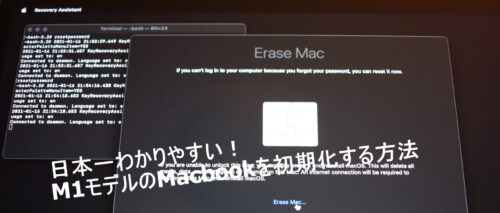
感想
まだまだintel版Macbookを買うか悩ましいけど…。
Intel版Macbookは2022年頃まで発売されるとはいえ、終わることは確実。
それならば、Apple SiliconeのM1チップ搭載のMacbookが長く使えるはず。
いわゆる”初物”ですが、(CPU意外の)ハード面ではほぼ変化がなかったので、完成度は高いです。
ところが、ソフト面での対応が遅れているので、2020年12月時点では使っているとストレスがちょくちょく貯まります。
仕事で使うのならば、安定性が高いIntel版Macbook Proを購入したほうが無難ではないでしょうか?
参考:【レビュー】M1のMacbook Air/Proのちがい。どちらを買うか
アーリーアダプターなら買い!
ミーハー、いいえ、アーリーアダプターならMacbook Air M1モデルはおすすめ。
欠陥品の”Butterfly Keyboard”から、打ちやすく耐久性も高い”Magic Keyboard”に変わったので安心。
バッテリー持ちはいいですし、Intel版の低スペックモデルから乗り換えると動作の速さも段違いです。
ここまでくれば、新しい物好きな人には買わない理由があまりないですよね。
比較
Macbook Pro13を買うより、お買い得感が強い
実は、Macbook AirとMacbook Pro 13を同時に購入しました。
両方使用して比べてみても、ほとんど使い勝手の差がないのでProは割高に感じます。
Touch Barと若干のバッテリー持ちの良さに3万円分の魅力を感じない限り、Airで十分だと思います。
参考までに、正確な価格を載せておきます。
- Macbook Air 13 (8GB / 256GB):115,280円
- Macbook Pro 13 (8GB / 256GB):148,280円
差額は、148,280-115,280=33,000円なので、なんだかんだで結構大きいですよね。
購入するには?
売れているので、扱っているお店は多いです。
- 楽天市場
- Amazon.co.jp
- Yahoo! ショッピング & Paypayモール
- nojima online (ノジマオンライン)
- ソフマップ・ドットコム
他の方のレビューもぜひ参考してみてください。
もし、ただでさえ高いMacbookを割高なApple Store(公式)で買うならhapitasを経由して、ぜひポイントを貯めてください!













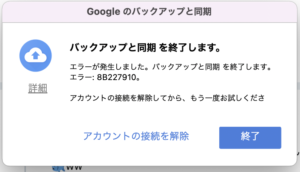
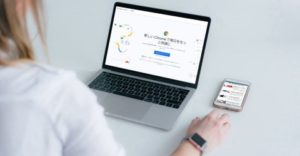
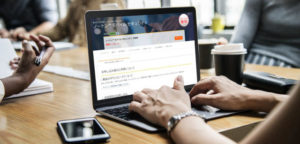





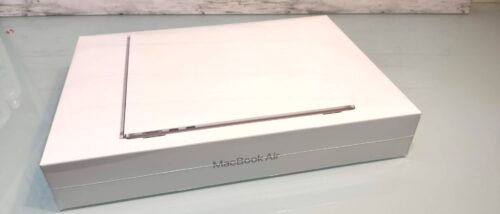




コメント